Gendan alle data fra dine iOS-enheder, iTunes og iCloud backup.
7 nemme måder at rette forkert placering på iPhone 16 [Fejlfinding]
"Hvorfor er min placering forkert på min iPhone?" Når du bruger GPS til at navigere, kan du blive ført til det forkerte sted på grund af en forkert placering på din iPhone 16. Uanset om du bruger Google eller Apple Maps, kan du støde på dette problem. Årsagen til, at placeringen er forkert på din iPhone er kompleks En dårlig netværksforbindelse, fejlfunktioner fra din nuværende udbyder og mere kan føre til dette problem. Du kan læse denne artikel for at finde mulige årsager.
Vejledningsliste
Mulige årsager til, at din iPhone-placering er forkert En professionel måde at rette en forkert placering på iPhone [Win & Mac] 6 måder at løse en forkert placering på iPhone Ofte stillede spørgsmål om, hvorfor placeringen er forkert på iPhoneMulige årsager til, at din iPhone-placering er forkert
Hvorfor er din placering forkert på iPhone 16? Årsagerne er indviklede. Alle mulige årsager til dette problem er anført nedenfor.
GPS-tjenesten er slået fra
Den mest sandsynlige årsag til den forkerte placering på din iPhone er, at du har slået GPS-tjenesten fra på din iPhone. Selvom GPS-placeringstjenesten er slået fra, tilbyder nogle apps stadig navigations- eller placeringstjenester, som giver dig den forkerte placering eller anvisninger.
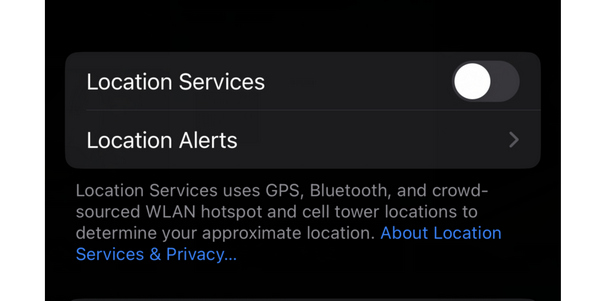
En dårlig netværksforbindelse eller svage GPS-signaler
Hvis du er omgivet af mange træer, høje bygninger eller overkørsler, kan du modtage notifikationer om "GPS-afbrydelse" på din iPhone. Det betyder, at du kun kan modtage svage GPS-signaler, hvilket gør det sværere at lokalisere og navigere. En dårlig netværksforbindelse vil også føre til forkert iPhone-placering eller afbrudte GPS-signaler.
Lavt strømforbrug eller en træg iPhone
Hvis din iPhone er træg, kan den ikke fungere ved topydelse. Når din iPhone-batteriet aflades hurtigt, bliver det værre, at din iPhone-placering er forkert. Det vil være svært for din placering og din navigationstjeneste at fungere normalt.

IP-adresse
Du kan muligvis se nogle apps sige, at du har logget ind på dine konti et sted, der ikke er din nuværende placering. Bare rolig; det skyldes, at apps kun kan genkende din kontos placering gennem IP-adressen på din netværksforbindelse. Kompleksiteten af IP-adresser kan gøre din kontoplacering forkert på din iPhone.
Systemfejl
Fejlbetjeninger får din iPhone til at fremskynde kroniske systemfejl, hvilket kan forårsage, at din iPhone-placering er forkert. Dette vil gøre problemet svært og indviklet at løse.
En professionel måde at rette en forkert placering på iPhone [Win & Mac]
Hvis det er svært at finde ud af specifikke årsager, der får din iPhone-placering til at være forkert, hvorfor så ikke prøve en metode, der kan løse alle fejl eller fejl på din iPhone? Du kan bruge 4Easysoft iPhone Data Recovery. Dette program kan reparere dit iOS-system med blot et enkelt klik. Problemet med forkert iPhone-placering vil også nemt blive fjernet. Uanset problemet med forkerte indstillinger eller fejl forårsaget af tilstandsproblemer, vil dette program hurtigt løse dem.

Ret 50+ iOS-systemproblemer omfattende, som forkert iPhone-placering.
Giver dig mulighed for at rette et forkert iPhone-placeringsproblem med kun et enkelt klik.
Ret din iPhones forkerte placering i dybden, mens du nulstiller din iPhone.
Understøtter alle iOS-versioner og -modeller, inklusive iOS 18/17/16 og iPhone 16.
100% Sikker
100% Sikker
Trin 1Gratis download 4Easysoft iPhone Data Recovery og start den. Klik på knappen "iOS Systemgendannelse". Da du retter din forkerte placering på din iPhone, kan du klikke på knappen "Enhedsproblemer" og klikke på knappen "Start" for at fortsætte.
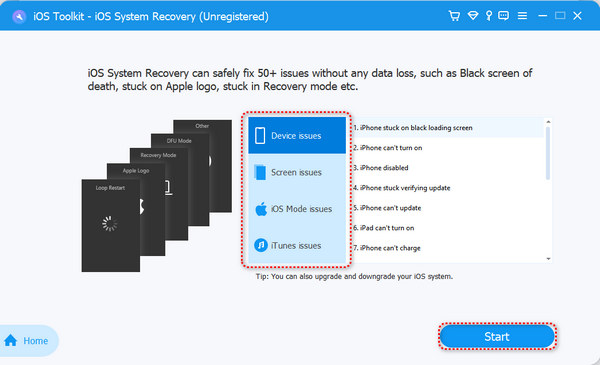
Trin 2Hvis du vil rette dit iPhones forkerte placeringsproblem, mens du opgraderer eller nedgraderer dit iOS-system, skal du klikke på knappen "Ret" på denne grænseflade. Hvis du kun vil løse problemet, skal du blot klikke på knappen "Gratis hurtig rettelse". Programmet vil rette din iPhones forkerte placering med det samme.
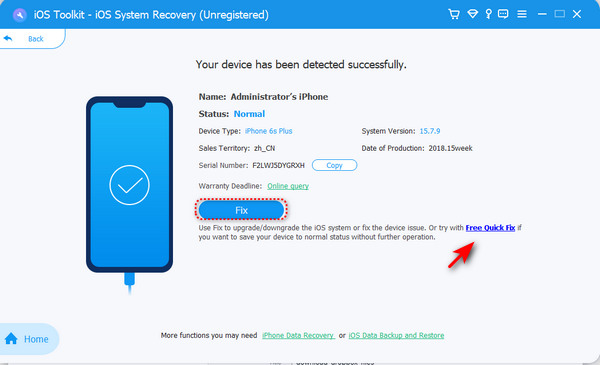
Trin 3Hvis du har klikket på knappen "Ret", kan du vælge "Standardtilstand" eller "Avanceret tilstand". Du må hellere bruge standardtilstanden, fordi iPhone-placeringsproblemet ikke er et stort problem. Klik på knappen "Bekræft" efter din beslutning.
Avanceret tilstand: Løs alle systemproblemer, mens du sletter alle data og indstillinger.
Standardtilstand: Løs kun nogle simple iOS-systemproblemer.
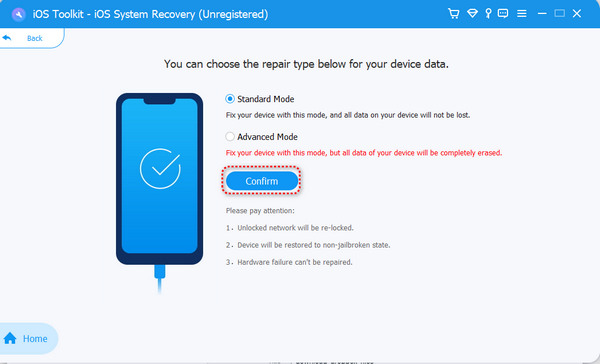
6 måder at løse en forkert placering på iPhone
Du kan også bruge de indbyggede tjenester eller ændre nogle indstillinger på din iPhone for at løse den forkerte placering på din iPhone. Disse metoder virker muligvis ikke i nogle situationer, men de er værd at prøve.
Løsning 1. Tjek dine lokalitetstjenester
Trin 1Gå til "Indstillinger", og skub ned for at trykke på knappen "Privatliv og sikkerhed".
Trin 2Tryk på knappen "Placeringstjenester". Sørg for, at du har trykket på knappen "Placeringstjenester" for at slå den til.
Trin 3Du kan også glide ned for at kontrollere, om placeringstjenesterne nægter nogen apps. Du kan trykke på den app og trykke på knappen "Mens du bruger appen", hvis du vil bruge placeringstjenester på den app.
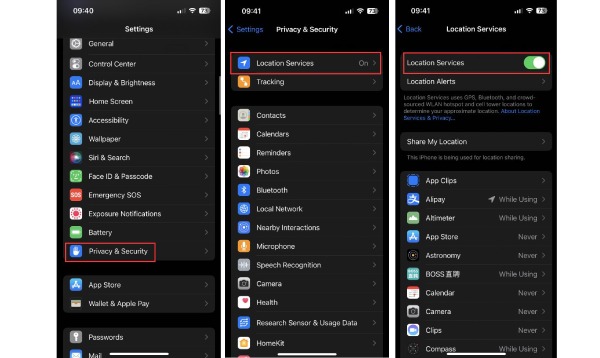
Løsning 2. Opdater dine apps
Hvis en app er for meget forældet, kan det medføre, at placeringen er forkert på din iPhone, når du bruger denne app. Du kan aktivere funktionen "Automatiske opdateringer" for at fjerne dette problem.
Trin 1Gå til "Indstillinger", og tryk på knappen "Generelt" og derefter på knappen "Softwareopdatering".
Trin 2Tryk på knappen "Automatiske opdateringer". Slå knappen "Automatisk download" til. Derefter vil apps på din iPhone blive opdateret automatisk, når deres nye version kommer op.
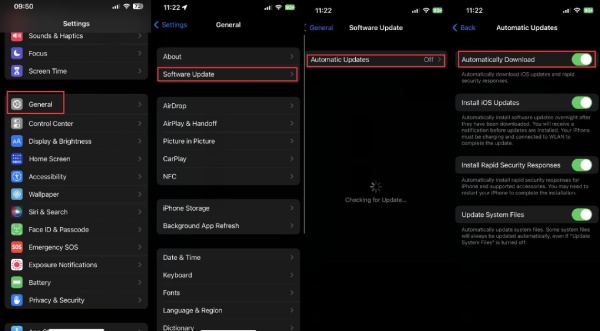
Løsning 3. Nulstil placeringstjenester
Du kan også nulstille dine placeringstjenester for at prøve. Dette kan fjerne de forkerte placeringsindstillinger.
Trin 1Gå til "Indstillinger" og tryk på knappen "Generelt". Rul ned til bunden for at trykke på knappen "Overfør eller nulstil iPhone".
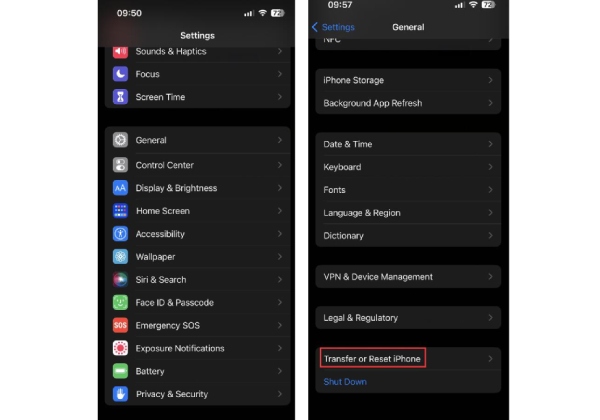
Trin 2Tryk på den blå "Nulstil" knap i bunden, og tryk derefter på knappen "Nulstil placering og privatliv".
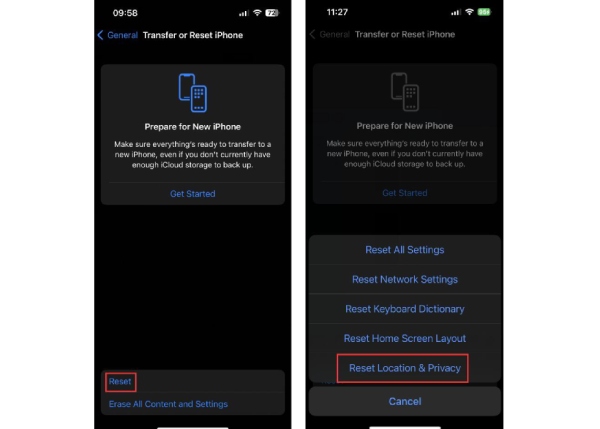
Løsning 4. Skift din position
Placeringstjenesterne på din iPhone er ikke så effektive. Det, du kan gøre, er at ændre et sted eller bede andre om hjælp, når du opdager, at dit GPS-signal er svagt.
Løsning 5. Slå Skjul IP-adresse fra
Nogle apps kan sige, at din placering er forkert på din iPhone, når du aktiverer funktionen "Skjul IP-adresse". Disse apps kan ikke præcist finde ud af din placering på grund af kompleksiteten af IP-adresser.
Trin 1Gå til "Indstillinger", og tryk på knappen "Safari". Skub ned for at trykke på knappen "Skjul IP-adresse".
Trin 2Tryk på knappen "Fra" for at deaktivere funktionen "Skjul IP-adresse".
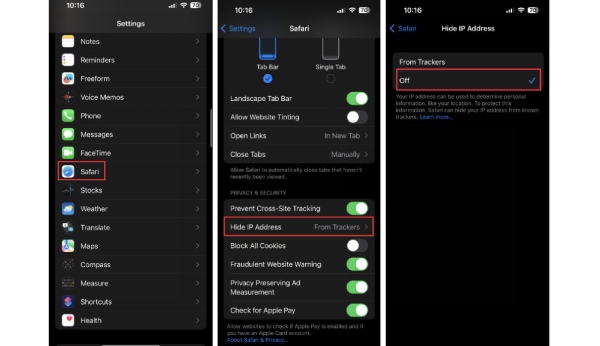
Løsning 6. Genstart apps
Du kan også genstarte apps med navigationstjenester. Når din iPhone er overbelastet og bliver varmt, kan placeringen være forkert på din iPhone. I dette tilfælde må du hellere lukke apps ned og køle din iPhone ned. Åbn derefter apps igen for at kontrollere, om placeringstjenesterne fungerer normalt.
Ofte stillede spørgsmål om, hvorfor placeringen er forkert på iPhone
-
Er der nogen, der logger ind på min konto, når appen viser den forkerte placering?
Det afhænger af. Du kan se logningstiden for disse oplysninger. Din konto bliver ikke hacket, hvis tidspunktet er det samme som din logningstid. Kompleksiteten af IP-adresser vil få appen til at vise den forkerte placering.
-
Hvorfor viser Google Maps den forkerte placering?
Undertiden. GPS-teknologi er ikke nøjagtig. Google Maps-udbydere kan også støde på funktionsfejl, såsom overbelastede servere og problemer med appens version, der forårsager problemer for deres brugere.
-
Er der nogen pålidelige navigationsapps, der ikke laver fejl på iPhone?
Nej, det er der ikke. Din iPhone, der viser en forkert placering, skyldes mange faktorer. En navigationsapp kan ikke sørge for at overvinde alle disse potentielle problemer.
-
Hvorfor bliver min navigationsapp ved med at vise de forkerte placeringer og ændre ruter?
Det skyldes, at dine omgivelser kan indeholde mange høje bygninger og massiv dækning, og GPS-teknologien kan ikke præcist lokalisere dig.
-
Hvorfor siger min iPhone, at jeg er det forkerte sted, hvor jeg aldrig har været?
Dette kan være relateret til det netværk, du tilslutter. Hvis IP-adressen ændres, kan din iPhone-placering også ændre sig. Når du bruger en VPN-tjeneste, kan dette problem let dukke op.
Konklusion
Det er virkelig ikke let at løse problemet din placering er forkert på din iPhone. De indbyggede tjenester på din iPhone kan hjælpe dig med at ændre indstillinger for at håndtere dette problem, men de kan ikke rette det tilsvarende. 4Easysoft iPhone Data Recovery kan løse 50+ systemproblemer på din iPhone. Du behøver kun at klikke med musen for hurtigt at rette den forkerte placering på din iPhone. Du kan bruge det til at løse dine iPhone-problemer for at forbedre dit daglige liv og arbejde.
100% Sikker
100% Sikker


